Отправка сообщений LINE
В этом руководстве рассказывается, как работает обмен сообщениями LINE в Pushwoosh, каковы условия доставки сообщений и как отправлять сообщения LINE через Customer Journey или в произвольном чате.
Условия доставки сообщений LINE
Anchor link toСообщения LINE могут быть доставлены только при следующих условиях:
- Пользователь добавил ваш официальный аккаунт LINE в друзья.
- Ваш официальный аккаунт LINE является участником группового или многопользовательского чата.
- Пользователь написал в ваш официальный аккаунт LINE в личном чате в течение последних 7 дней, даже если он не добавил вас в друзья.
При отправке сообщения может быть возвращен код состояния 200 OK, даже если сообщение не доставлено. Доставка не будет выполнена в следующих случаях:
- Пользователь удалил свой аккаунт LINE.
- Пользователь заблокировал ваш официальный аккаунт LINE.
- Пользователь не добавил ваш официальный аккаунт LINE в друзья.
Для получения дополнительной информации обратитесь к официальной документации LINE Messaging API.
Отправка сообщений LINE через Customer Journey
Anchor link toPushwoosh позволяет интегрировать обмен сообщениями LINE в Customer Journeys. Для настройки выполните следующие шаги:
Добавьте элемент входа (Entry)
Anchor link toНачните с добавления элемента Entry, чтобы определить, кто войдет в Journey.
Узнайте, как настраивать элементы входа (Entry)
Добавьте и настройте элемент сообщения LINE
Anchor link toСначала укажите внутреннее название для шага (например, «Приветственное сообщение LINE»).
Затем выберите один из следующих вариантов:
-
Preset: выберите один из существующих пресетов сообщений LINE в разделе Content > LINE Presets. Узнайте больше о создании пресетов LINE
-
Custom content: введите обычный текст непосредственно в поле контента.
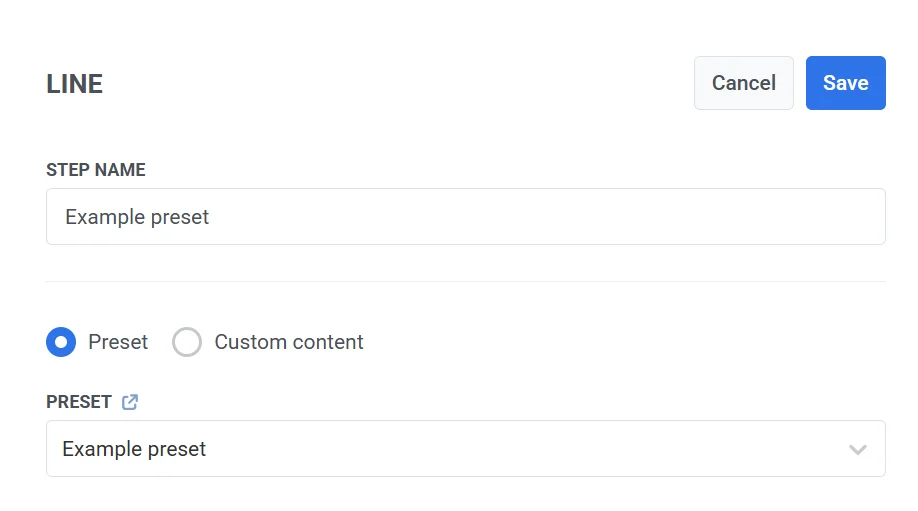
Разделение потока в зависимости от доставки сообщения (опционально)
Anchor link toВключите опцию Split flow depending on whether this message is delivered or not, чтобы настроить путь в Journey в зависимости от статуса доставки:
- Enabled: Journey разделится на два пути: один для случая успешной доставки сообщения, другой — для случая сбоя.
- Disabled: Journey будет следовать по одному и тому же пути независимо от того, доставлено сообщение или нет.
Нажмите Save, чтобы применить изменения и вернуться на холст Journey.
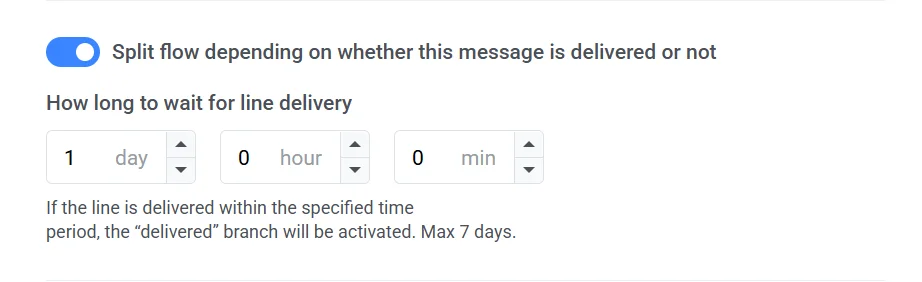
Завершение и сохранение Journey
Anchor link toЗавершите настройку Journey и добавьте элемент выхода. Когда все будет готово, нажмите Launch journey, чтобы активировать его.
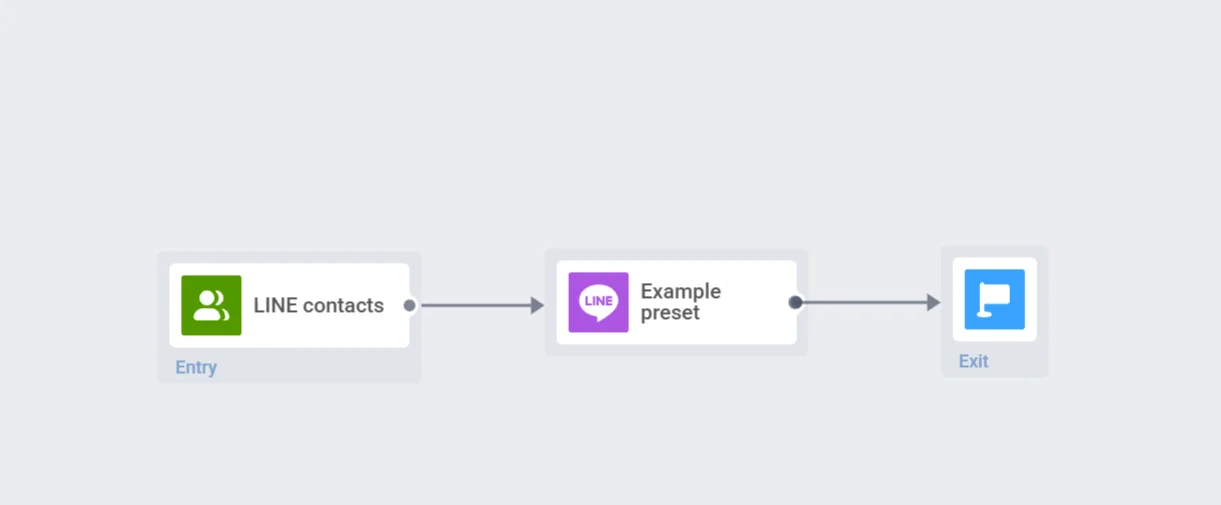
Отправка произвольных сообщений и просмотр ваших переписок в LINE
Anchor link toИспользуйте интерфейс LINE Messages для просмотра и управления прямыми переписками с пользователями на платформе LINE. В этом почтовом ящике автоматически отображаются пользователи, с которыми вы взаимодействовали. Вы можете просматривать историю сообщений и отвечать в формате личного чата.
Сообщения, отправленные через этот интерфейс, доставляются как стандартные сообщения чата LINE и подчиняются правилам доставки LINE (например, пользователь должен был связаться с вашим официальным аккаунтом LINE в течение последних 7 дней, если он не добавил его в друзья).
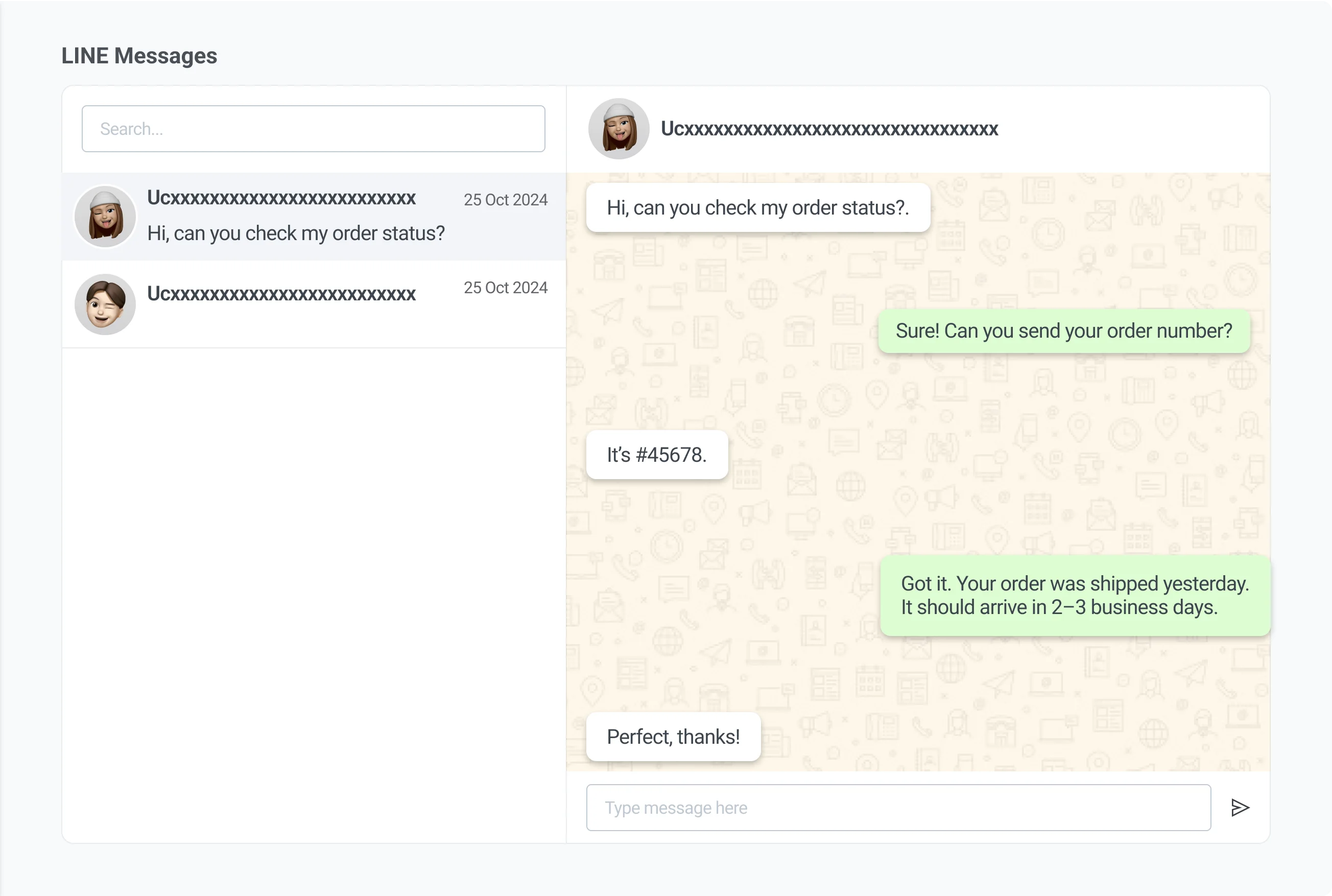
Поиск пользователей
Anchor link toИспользуйте поле Search в левом верхнем углу для поиска пользователей по идентификатору. Это поможет вам быстро найти переписку, которую вы хотите продолжить.
Просмотр истории сообщений
Anchor link toКак только вы выберете пользователя из списка, его история сообщений появится на центральной панели. Это позволит вам просмотреть прошлые взаимодействия перед ответом.
Отправка сообщения
Anchor link toЧтобы отправить сообщение:
- Введите ваше сообщение в поле Message в нижней части экрана.
- Нажмите Send, чтобы отправить сообщение.
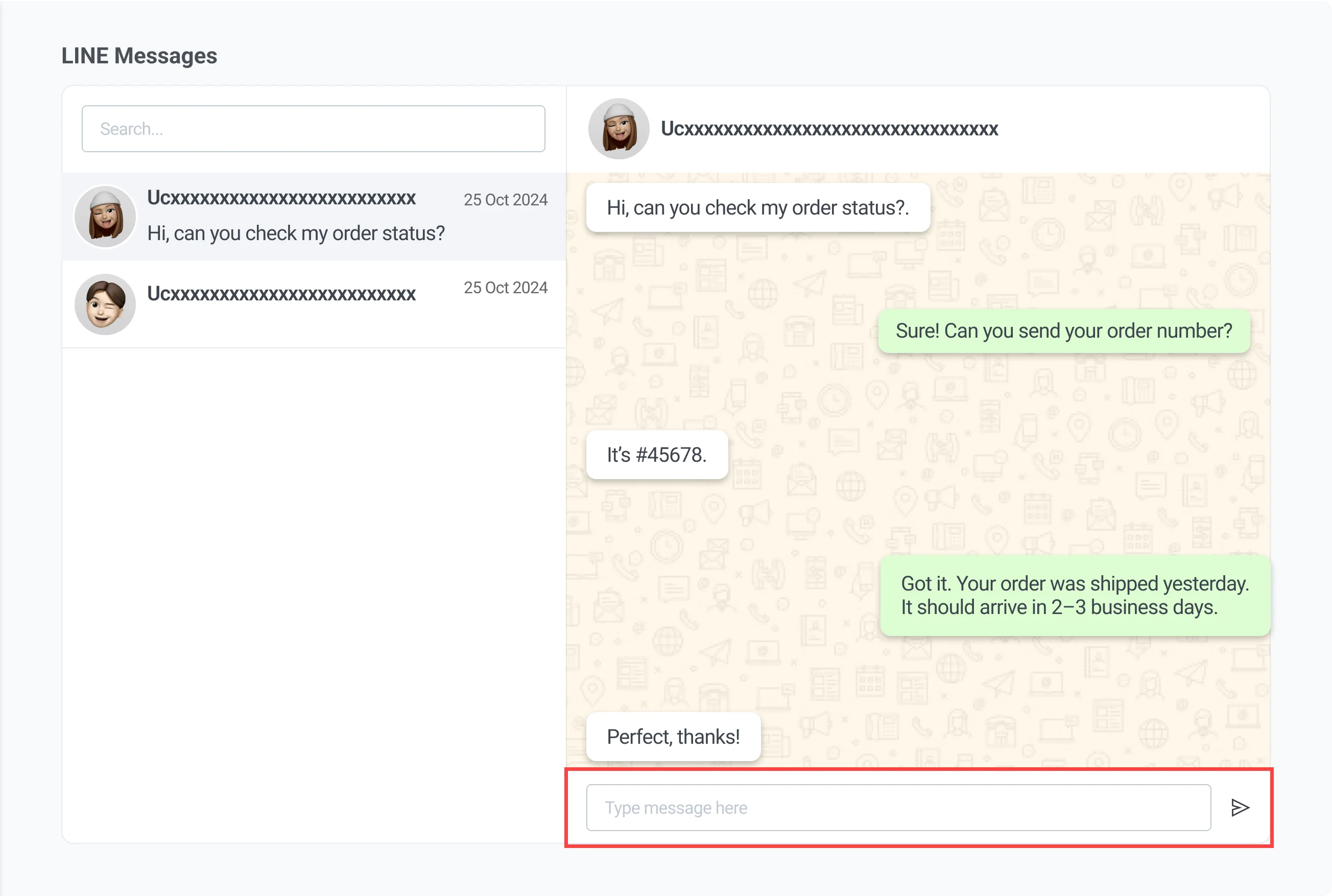
Отправка сообщений LINE через API
Anchor link toИспользуйте Pushwoosh API для отправки сообщений LINE. Этот метод поддерживает как сообщения на основе шаблонов, так и обычные текстовые (произвольные) сообщения.